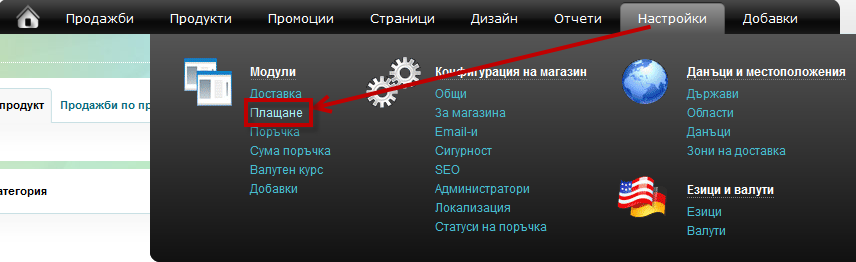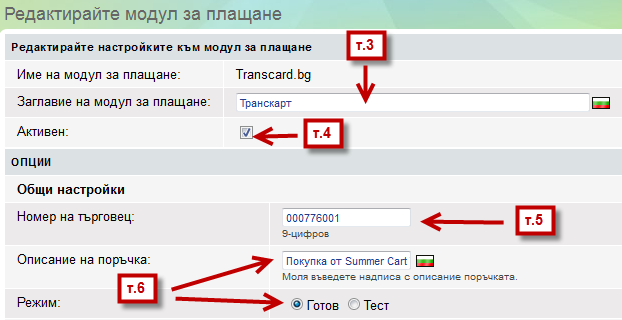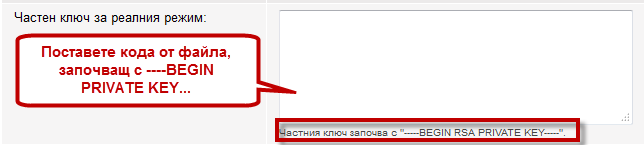Transcard
Преди да започнете настройките трябва да се свържете с Transcard, за да ви предоставят необходимите данни и файлове, за настройването на модула.
1 Отидете в меню Настройки - Плащане
2 Изберете модула на Transcard
Кликнете върху логото, името или върху Опции.
3 Задайте видимо име
Това име ще се показва в клиентската област, когато клиентите трябва да изберат метод на плащане. Препоръчително е да се въведе на всички активни езици, които имате.
4 Активиране
Сложете отметка, че модулът е активен, ако все още не е поставена.
5 Номер на търговец
След като сте се свързали с Transcard, трябва да са ви изпратили уникален номер, който отговаря за вас. Той трябва да е от 9 цифри и се поставя в полето, което е отбелязано.
6 Описание и режим
Трябва да поставите текст, който да служи за описание на поръчките, които клиентите правят чрез модула на Transcard. Това описание се въвежда по ваше усмотрение, например "Поръчка през www.моя-сайт.bg". За режим, изберете "Готов", за да работи модула за клиентите.
7 Сертификати и ключове
След като са се свързали с вас от Transcard, трябва да ви изпратят няколко файла, които са необходими модулът да работи. В случая ни интересуват конкретни два, това са C000776001.pem - сертификат за реален ревим и P000776001.pem - частен ключ за реален режим. Имайте предвид, че наименованието на файловете може да се разминава. Необходимо е да отворите тези файлове с обикновен текстови редактор. След като ги отворите, трябва да копирате кода на ключа и да го поставите в полето за ключ в модула на Summer Cart.
Важно: Когато отворите файла, уверете се че копирате съдържанието започващо с текста "-----BEGIN PRIVATE KEY-----" включително и завършващо с текста "-----END PRIVATE KEY-----".
Същото трябва да направите и с файла C000776001.pem, като него трябва да поставите в полето "Транскарт сертификат за реален режим".
След като сте изпълнили всички стъпки, натискате на бутона "Обновяване" и модълът ви е готов за работа.